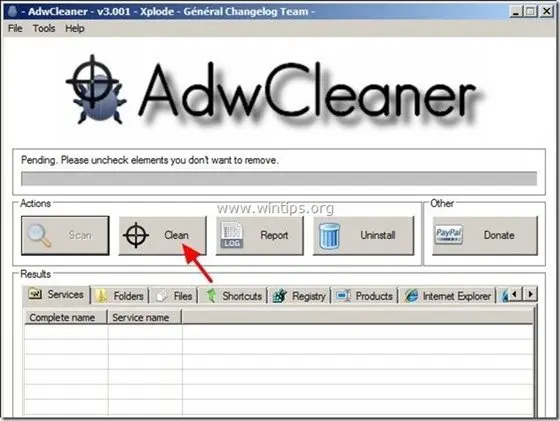„Pasek narzędzi przeglądarki Amazon” (przez „Amazon.com”) prawdopodobnie został zainstalowany na twoim komputerze, gdy pobierałeś i instalowałeś na nim inne bezpłatne oprogramowanie, a po zainstalowaniu, twoją stronę domową została zmieniona na stronę główną Amazon Websearch („amazon.com/websearch”), a ustawienia przeglądarki zostały zastąpione wyszukiwarką Amazon ustawienia.
Technicznie rzecz biorąc, „Pasek przeglądarki Amazon” to porywacz przeglądarki, ponieważ modyfikuje ustawienia wyszukiwania w celu wykonywania przekierowań przeglądania i wyświetlania reklam od nieznanych wydawców.
Podczas instalowania bezpłatnego oprogramowania na komputerze należy zachować ostrożność, aby przypadkowo nie zainstalować dodatkowego niechcianego oprogramowania lub pasków narzędzi.
Jeśli chcesz całkowicie usunąć Strona główna Amazon, pasek przeglądarki Amazon i ustawienia wyszukiwania Amazon, z komputera wykonaj poniższe czynności:
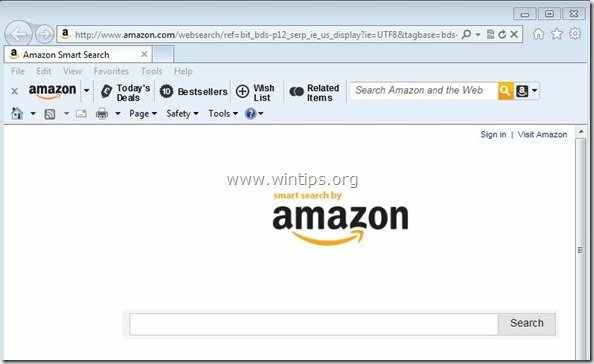
Jak usunąć Pasek przeglądarki Amazon i ustawienia przeglądarki Amazon fz komputera:
Krok 1. Odinstaluj "Amazonka” z panelu sterowania systemu Windows.
1. Aby to zrobić, przejdź do:
- Windows 8/7/Vista: Start > Panel sterowania.
- Windows XP: Początek > Ustawienia > Panel sterowania

2. Kliknij dwukrotnie, aby otworzyć
- Dodaj lub usuń programy jeśli masz Windows XP
- Programy i funkcje jeśli masz Windows 8, 7 lub Vista.
![add-remove-programs_thumb1_thumb_thumb[1] add-remove-programs_thumb1_thumb_thumb[1]](/f/d712eeb2110f9f7c81db27d5370ac414.jpg)
3. Na liście programów znajdź i Usuń (Odinstaluj) następujące aplikacje:
- Pasek przeglądarki Amazon (Amazonka)
- Ustawienia przeglądarki Amazon (Amazonka)
.
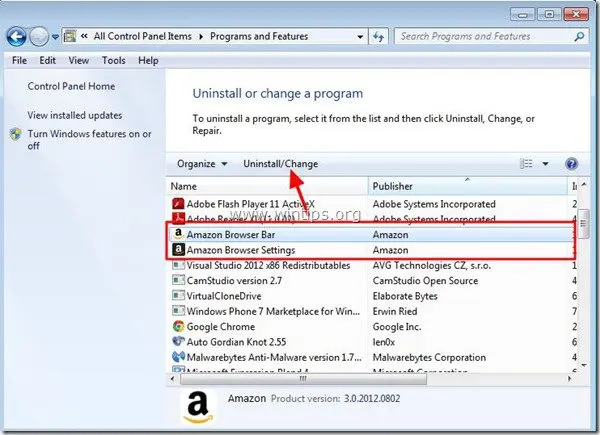
Krok 2: Wyczyść pozostałe oprogramowanie Adware za pomocą „AdwCleaner”.
1. Pobierz i zapisz”AdwCleaner” narzędzie na pulpicie.
![download-adwcleaner-home_thumb1_thum[2] download-adwcleaner-home_thumb1_thum[2]](/f/31dfc36315278340022650f1ae95d97a.jpg)
2. Zamknij wszystkie otwarte programy oraz Podwójne kliknięcie otworzyć „AdwCleaner” z pulpitu.
3. Naciskać "Skanowanie”.
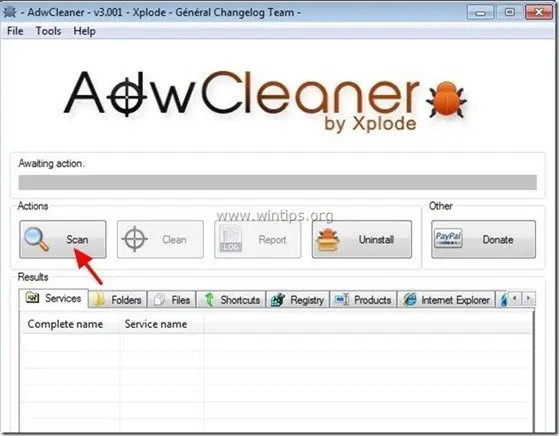
4. Po zakończeniu skanowania naciśnij "Czysty”, aby usunąć wszystkie niechciane złośliwe wpisy.
4. Naciskać "ok" w "AdwCleaner – Informacje” i naciśnij „ok" Ponownie aby ponownie uruchomić komputer.

5. Po ponownym uruchomieniu komputera blisko "Informacje o AdwCleaner (readme) i przejdź do następnego kroku.
Krok 3. Ręcznie usuń wszystkie pliki/foldery „Amazon”.
1. Otwórz Eksploratora Windows i przejdź do „C:\Pliki programów" teczka. Usuń wszystkie foldery wymienione poniżej:
- Amazonka
- Pasek przeglądarki Amazon
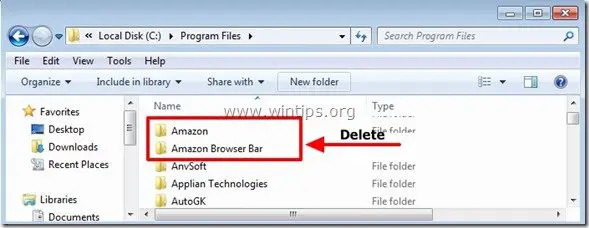
2. Uruchom ponownie komputera i przejdź do Krok 3.
Krok 4. Upewnij się, że pasek narzędzi Amazon Browser i ustawienia wyszukiwania Amazon nie istnieją już w Twojej przeglądarce internetowej.
Zwykle po wykonaniu poprzednich kroków Twoja przeglądarka jest czysta. Jeśli chcesz mieć pewność, że Twoja przeglądarka jest całkowicie czysta z ustawień wyszukiwania Amazon, wybierz przeglądarkę z poniższej listy i postępuj zgodnie ze szczegółowymi instrukcjami.
Internet Explorer, Google Chrome, Mozilla Firefox
Internet Explorer
Jak usunąć pasek narzędzi Amazon Search i Amazon z Internet Explorera.
1. W menu głównym Internet Explorera kliknij: "Narzędzia "  i wybierz "opcje internetowe".
i wybierz "opcje internetowe".
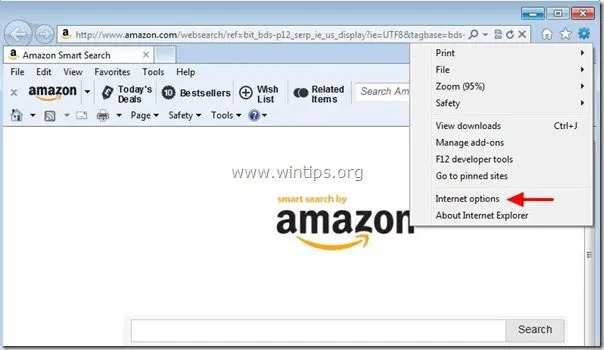
2. Na "Ogólnyzakładka, kasować niechciana strona główna” http://www.amazon.com/websearch/" z "Strona główna" skrzynka & rodzaj preferowaną stronę główną (np. www.google.com)
![zmień-internet-explorer-homepage_th[2] zmień-internet-explorer-homepage_th[2]](/f/cdb53248bc3c5c53f2dc50592b75fa22.jpg)
3. Na "Szukaj”, naciśnij „Ustawienia" w Szukaj Sekcja. *
Ogłoszenie*: Jeśli chcesz zmodyfikować ustawienia wyszukiwania w Internet Explorerze w głównym oknie Internet Explorera, po prostu naciśnij „Bieg" Ikona  (w prawym górnym rogu) i wybierz „Zarządzaj dodatkami” .
(w prawym górnym rogu) i wybierz „Zarządzaj dodatkami” .
![modyfikacja-ustawień-wyszukiwania-w-internecie-e[1] modyfikacja-ustawień-wyszukiwania-w-internecie-e[1]](/f/c8f4a0660ce9481645d0651f80048414.jpg)
4. Na "Dostawcy wyszukiwania" opcje, wybierz i "Ustaw jako domyślne„dostawca wyszukiwania inny niż niechciany dostawca wyszukiwania”Amazonka”.
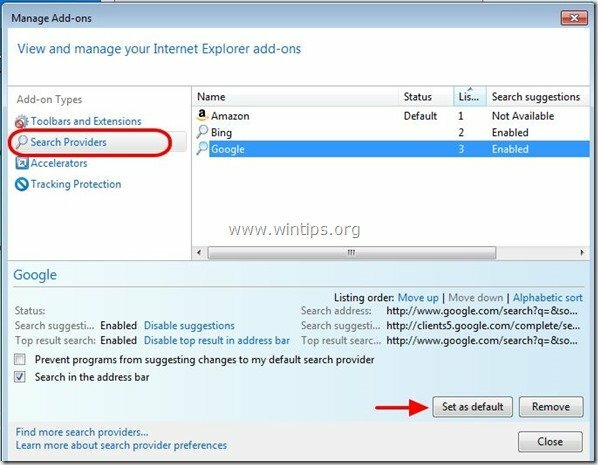
5. Następnie wybierz niechcianego dostawcę wyszukiwania „Amazonka" i kliknij Usunąć.
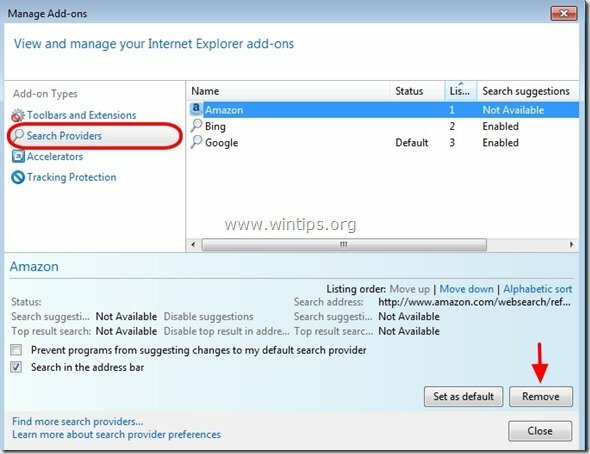
6. Wybierz „Paski narzędzi i rozszerzenia” w lewym okienku, a następnie wybierz niechciane Usługi Amazon (“Pasek przeglądarki Amazon” & “Klasa AlxHelper") & Kliknij "Wyłączyć"
![usuń-amazon-pasek-przeglądarki[3] usuń-amazon-pasek-przeglądarki[3]](/f/6772f2e989db4f96570f702154d8027b.jpg)
7. Zamknij wszystkie okna Internet Explorera i uruchom ponownie przeglądarkę.
8. Przystąpić do Krok 5.
Google Chrome
Jak usunąć Strona główna Amazon, wyszukiwarka Amazon i pasek narzędzi Amazon z Google Chrome.
1. Otwórz Google Chrome i przejdź do menu chrome  i wybierz "Ustawienia".
i wybierz "Ustawienia".
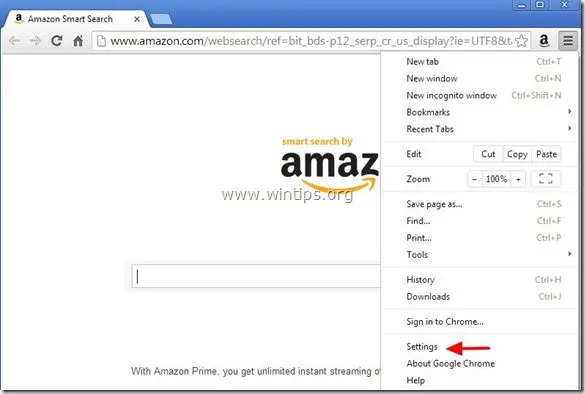
2. Na "Uruchomienie”, wybierz „Zestaw stron“.
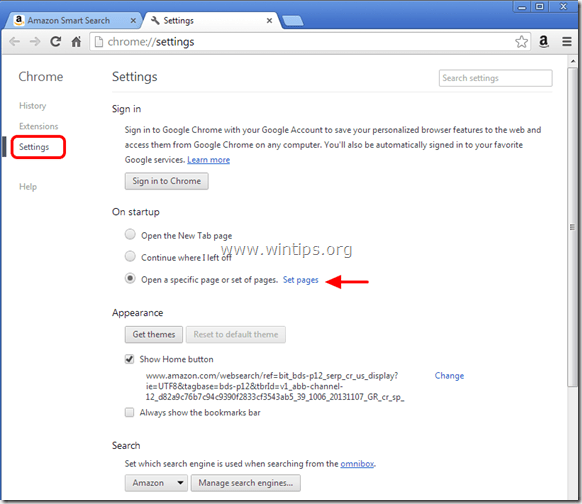
3.Kasować niechciana strona internetowa ”http://www.amazon.com/websearch/" ze stron startowych, naciskając przycisk "x” symbol po prawej stronie.
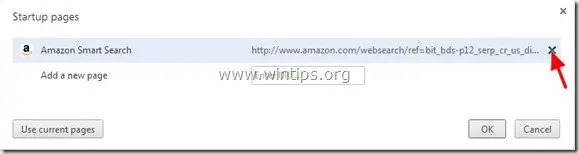
4.Ustaw preferowaną stronę startową (np. http://www.google.com) i naciśnij "ok".

5. Pod "Wygląd zewnętrzny”, zaznacz, aby włączyć „pokaż przycisk Home” i wybierz „Zmiana”.
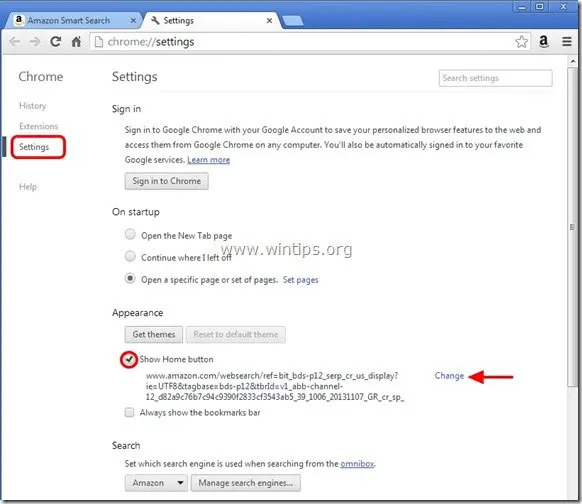
6.Kasować niechciana strona internetowa”http://www.amazon.com/websearch/” wpis z „Otwórz tę stronę" skrzynka.
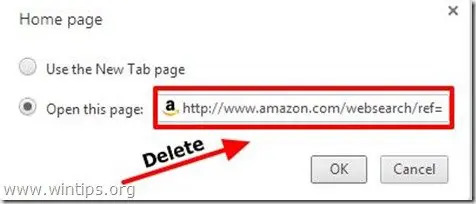
7.Rodzaj (Jeśli lubisz) preferujesz stronę internetową otworzyć po naciśnięciu przycisku „Strona główna” (np. www.google.com) lub zostaw to pole puste i naciśnij „ok”.

5. Iść do "Szukaj" sekcja i wybierz "Zarządzaj wyszukiwarkami".
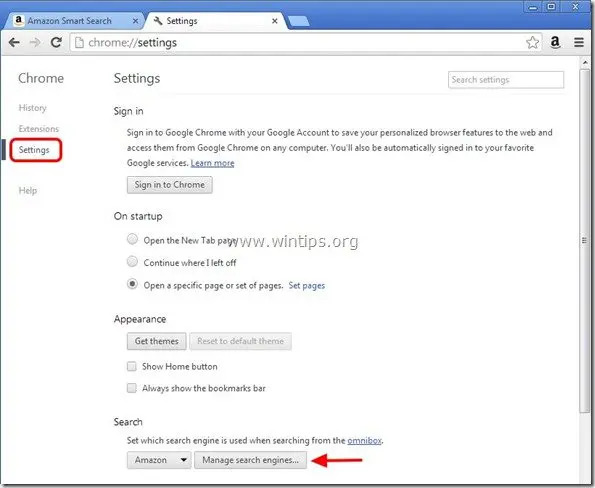
6.Wybierz preferowaną domyślną wyszukiwarkę (np. wyszukiwarka Google) i naciśnij „Ustaw jako domyślne".
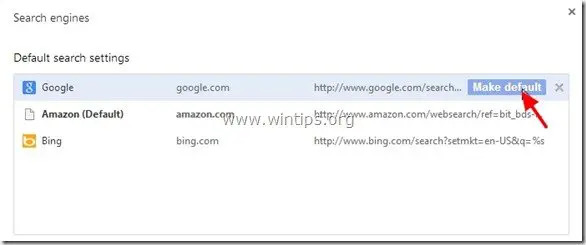
7. Następnie wybierz niechcianą wyszukiwarkę “Amazonka" oraz usunąć to naciskając przycisk „x” po prawej stronie.
Wybierać "Gotowe" zamknąć "Wyszukiwarkiokno.
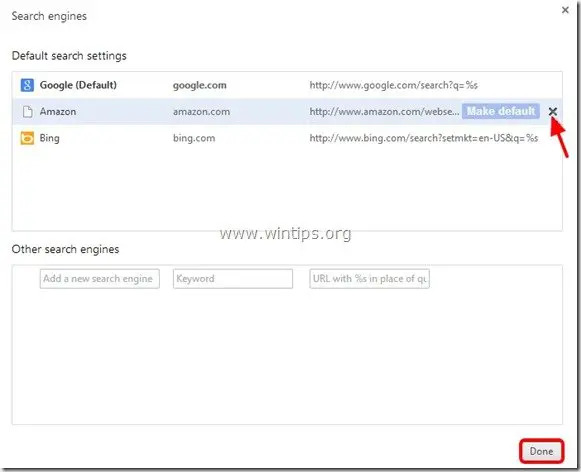
8. Wybierać "Rozszerzenia" po lewej.
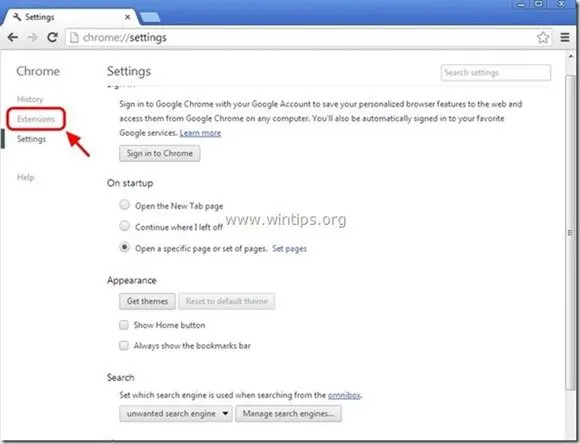
9. Usuń niechciane „Amazon dla Chrome” rozszerzenie stąd, naciskając przycisk „ikona recyklingu" w prawo.
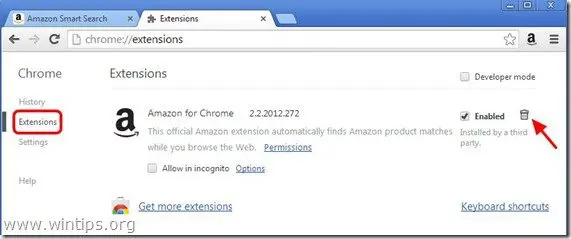
10. Zamknij wszystkie okna Google Chrome i uruchom ponownie przeglądarkę.
11. Pidź dalej do Krok 5.
Mozilla Firefox
Jak usunąć Strona główna Amazon, wyszukiwarka Amazon i pasek narzędzi Amazon z przeglądarki Mozilla Firefox.
1. Kliknij "Firefox” przycisk menu w lewym górnym rogu okna Firefoksa i przejdź do „Opcje”.
![usuń-amazon-przeglądarka-bar-firefox[3] usuń-amazon-przeglądarka-bar-firefox[3]](/f/ff98ab58b4520f20d841437be15a7b7c.jpg)
2. W "Ogólnyzakładka, kasować niechciana strona główna: „http://www.amazon.com/websearch" Strona z "Strona główna” i wpisz preferowaną stronę główną (np. http://www.google.com).
Naciskać "ok" gdy zakończono.
![firefox-general-options-homepage_thu[2] firefox-general-options-homepage_thu[2]](/f/9931a1adc7c4816649226f58e21b07f2.jpg)
3. Z menu Firefox przejdź do „Narzędzia” > “Zarządzaj dodatkami”.
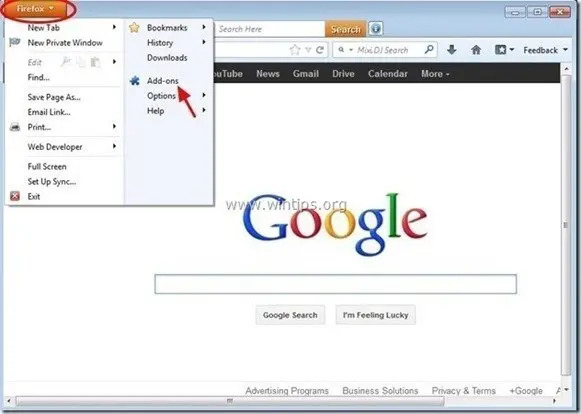
4. Wybierać „Rozszerzenia” po lewej, a następnie „Wyłączyć„niechciane”Pasek przeglądarki Amazon" przedłużenie.
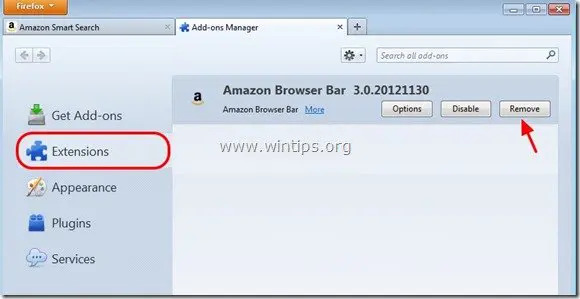
5.Zamknij wszystkie Firefoksa Windows i uruchom ponownie przeglądarkę.
6. Przejdź do Następny krok.
Krok 5. Czysty Twój komputer przed pozostałymi złośliwe zagrożenia.
Ściągnij oraz zainstalować jeden z najbardziej niezawodnych DARMOWYCH programów antymalware, które oczyszczają komputer z pozostałych szkodliwych zagrożeń. Jeśli chcesz być stale chroniony przed zagrożeniami złośliwym oprogramowaniem, istniejącymi i przyszłymi, zalecamy zainstalowanie Malwarebytes Anti-Malware PRO:
Ochrona Malwarebytes™
Usuwa oprogramowanie szpiegujące, oprogramowanie reklamowe i złośliwe oprogramowanie.
Rozpocznij bezpłatne pobieranie już teraz!
*Jeśli nie wiesz, jak zainstalować i używać”Malwarebytes Anti-Malware", Przeczytaj to instrukcje.
Rada: Aby Twój komputer był czysty i bezpieczny, wykonaj pełne skanowanie Malwarebytes' Anti-Malware w systemie Windows „Tryb awaryjny”.*
*Aby przejść do trybu awaryjnego systemu Windows, naciśnij „F8” podczas uruchamiania komputera, przed pojawieniem się logo Windows. Kiedy "Menu opcji zaawansowanych systemu Windows” pojawia się na ekranie, użyj klawiszy strzałek na klawiaturze, aby przejść do Tryb bezpieczeństwa opcję, a następnie naciśnij "WCHODZIĆ“.
Krok 6. Wyczyść niechciane pliki i wpisy.
Posługiwać się "CCleaner” program i przejdź do czysty twój system z tymczasowego pliki internetowe oraz nieprawidłowe wpisy rejestru.*
*Jeśli nie wiesz, jak zainstalować i używać „CCleaner”, Przeczytaj to instrukcje.